iPhoneがウイルスに感染したという警告。
突然表示されたらギョッとしますね。
主にネットサーフィン中に表示されます。
私も以前表示されたことがあり、
iPhoneはとりあえずそっと置いておいて
PCで対処法を調べました。
自分の場合はやましいサイトを見ていた
わけではないので
それほど慌てることはなかったのですが、
深夜、こっそりネットサーフィン中に
「ウイルスに…!」なんて言われたら
ヤバい…ヤバい…とパニックですよね。
今回はiPhoneに表示された
ウイルスの警告の正体を探りつつ、
本当にウイルスに感染しているのかを
チェックする方法をお伝えしていきます。
また、ウイルスからiPhoneを守るための
予防法も合わせてご紹介しますので、
iPhoneを安心して使っていくための
参考にもなればと思います。
iPhoneが感染したという表示は実際のところどうなの?

まずはiPhoneに表示されることのある
ウイルス感染の警告について。
主にネットサーフィン中に表示されることが
多いものです。
普通に考えたら怪しいけれど
心理的には少し不安になるのも当然。
この章では、
- ウイルス感染の警告の正体
- iPhoneのウイルス感染を
チェックする方法
を解説していきます。
1.詐欺広告である場合が多い!
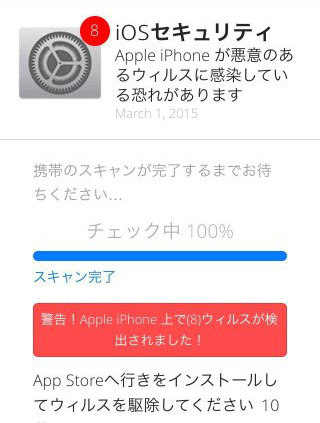
iPhoneでネットサーフィン中に
突然ウイルスの警告が表示される場合は
ほとんどが詐欺広告です。
Androidでも同様の詐欺広告がありますが、
iPhone版には
ちゃんとiOSっぽい仕様になっていて
手が込んでいますね…。
広告自体は詐欺ですが、誘導されるままに
リンクをクリックして
ファイルをダウンロードしたり、
アプリをインストールすると、
ウイルスに感染する可能性がないとは
言いきれません。
このような広告が出た場合は誘導には従わず、
無視してブラウザを閉じるようにしましょう。
また、アプリをインストールした場合には、
それがウイルスではなくても
iPhoneの動作を不安定にさせる
悪質なアプリの可能性もあります。
絶対にiPhoneによく分からないデータを
入れない!
ということを覚えておいてください。
2.本当にウイルス感染してしまったら

ウイルスの警告が表示され、
表示自体は無視して閉じることが出来ても、
何だか不安…。
そんな時、まずは
ウイルス対策アプリを使用して
ウイルスの感染の有無をチェックしましょう。
これまでiPhoneにはウイルス対策アプリが
ありませんでしたが、
ウイルスバスターモバイルが
iOSにも対応するようになりました。
不正アプリのチェックや
怪しいサイトをブロック、SNSのセキュリティ、
連絡先のバックアップなどの機能があります。
ウイルスの警告が出て不安な時は
まずウイルスバスターでチェック
してみましょう。
ウイルス対策アプリをまだ入れてない場合は
早めに入れておくことを強くお勧めします。
ウイルスに感染した時の対処法
PCやAndroidと違い、
iPhoneのウイルス感染の可能性はとても低い
と言われてきました。
しかし2014年以降、iOSでのウイルス感染の例が
増え始めています。
本当にウイルスに感染してしまった場合は、
iPhoneの初期化をして、
確実に安全なデータのみを再インストールする
ことでウイルスは駆除できます。
その際も不審なファイルは絶対に開かないように、
不明が点があった場合は
サポートに相談するなどして対処しましょう。
ウイルス感染を防ぐために日頃やっておくこと

ウイルスに感染してしまってからでも
対処は可能ですが、
被害を未然に防ぐのが何よりの対策です。
日頃から万が一に備え、
ウイルス予防をしておきましょう。
この章では、
iPhoneでできるウイルス予防法について
ご説明します。
3.iOSの最新のアップデートで予防!
定期的に発表されるiOSのアップデートでは
セキュリティ面も強化されています。
ウイルス感染やデータの漏えいなどを
予防するためにも
最新のiOSにアップデートするように
日頃から気を付けておきましょう。
iPhoneのiOSのバージョンをチェックする方法
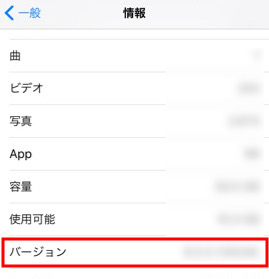
iPhoneのiOSのバージョンを調べるには
設定 → 一般 → 情報
に進み、「バージョン」から確認することが
できます。
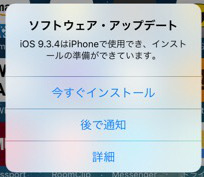
また、上のようなメッセージは
お使いの端末がアップデートできるように
なったお知らせですので、
時間がある時に早めにアップデートして
おきましょう。
4.不審なメールやファイルは無視する!
差出人がはっきりしないメールや、
何か分からない添付ファイルは
安易に開かないというのも
ウイルスの感染を未然に防ぐためには
とても有効な手段です。
パソコンのウイルスはメールを介して
感染することがとても多いので、
iPhoneも例外ではないかもしれません。
5.アップル非公式のアプリや機能を使えるようにする改変アプリを使わない!
世の中にはウイルスが仕組まれている
スマホアプリが存在します。
しかしその多くは
Android端末で蔓延しており、
iPhoneはウイルスに感染しにくい
と言われています。
その理由は、iPhoneは
Appleの厳しい審査を通過したアプリしか
ダウンロード・インストールすることが
できません。
そのため出所がはっきりしない
ウイルスが仕組まれたアプリが
iPhone端末まで侵入することができない
からです。
しかし一部のユーザーで行われている
脱獄と呼ばれる状態にすると、
公式アプリ以外にもインストールが可能
になってしまい、
結果、ウイルスの侵入も容易くなる可能性
があります。
(脱獄=特殊なアプリを使うことによって
アップル非公式のアプリが使えたり、
特殊な機能を使えるようにすること)
脱獄するとAppleの保証も受けられません。
脱獄・公式アプリ以外の仕様は
セキュリティを万全にするという面では
絶対に避けた方が良さそうですね。
6.パソコンからの感染に注意!
ウイルスは、
パソコンから感染する可能性がゼロでは
ありません。
特にiPhoneと同じApple製であるMacを
お使いの場合は、要注意です。
OSが同じメーカーなので感染しやすい
からです。
Windowsの場合はiPhoneとは
OSが全く異なるものなので
感染のリスクはとても低いものの、
これからどのようなウイルスが開発される
とも限らないので、
同じように用心しておきましょう。
パソコンからの感染経路は、
既に感染したパソコンを接続した際に
iPhoneにウイルスが送り込まれるという
可能性がもっとも高いと思われますが、
逆にiPhoneからパソコンにウイルスが
侵入するかもしれません。
万が一iPhoneがウイルス感染をして
初期化することになっても困らないように
日頃から大事なデータは
バックアップをとっておくなどして、
更にiPhoneとパソコンを接続する時は
まずは双方のウイルスチェックをしておくと
安心です。
まとめ

今回はiPhoneでウイルス警告が出た時の
感染のチェックと予防法をご紹介しました。
ネットサーフィン中に出てくるウイルス警告は
ほぼ100%詐欺広告であると考えて良いので、
iOSっぽいビジュアルに騙されないように
冷静に対処しましょう。
最近はiPhoneに対応した
ウイルス対策アプリも登場したので、
使ってみると安心かもしれません。
ウイルス対策アプリだけに頼らず、
セキュリティを強化するためにも
- iOSはいつも最新に
- 怪しいファイルは開かない
- よく分からないアプリはインストールしない
ということを徹底しておきたいですね。
iPhoneは公式の審査が厳しいので
公式アプリなら安全…とはいえ
ダウンロードする際に
解説の日本語が怪しいアプリや、
広告がたくさん出るアプリは
避けるようにしましょう。
これら6つのことに注意して、
安心安全にiPhoneを使ってくださいね。



